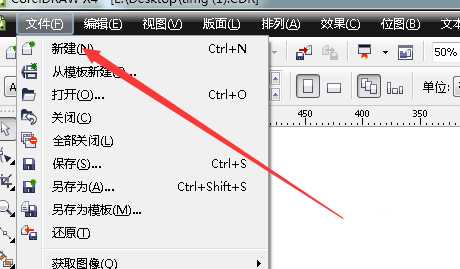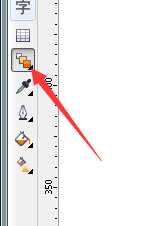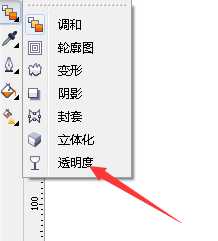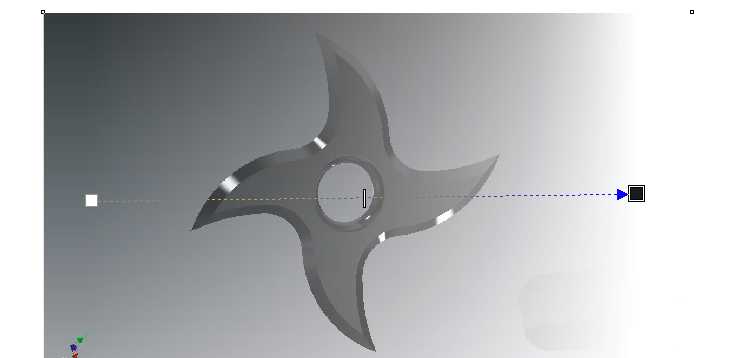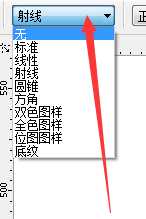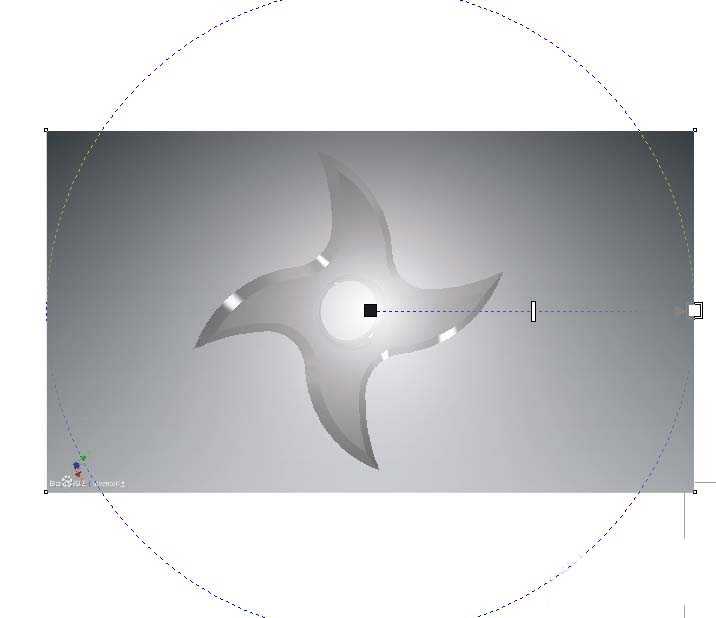cdr中可以使用透明度工具给图片制作透明效果,下面我们就来看看详细的教程。
- 软件名称:
- CorelDRAW X8 64位 简体中文安装免费版(附序列号)
- 软件大小:
- 547.9MB
- 更新时间:
- 2016-11-23立即下载
1、首先第一步我们打开cdr软件,在菜单栏中选择文件→新建。
2、然后在菜单栏中选择导入自己要调整的图片
3、这里我用了一个我手里剑图片
4、在工具栏中选择交互式工具,点击右下方的小三角
5、在弹出来的框框中选择透明度工具
6、接下来左键点击图片拖动鼠标,如图,是渐变透明
7、在上方属性栏中可以选择透明度的调整,如图
8、最后我选择的是射线透明度,如图
以上就是cdr制作渐变透明效果的教程,希望大家喜欢,请继续关注。
相关推荐:
cdr中怎么给图片挖一个透明的圆洞?
CDR怎么设计冰爽透明的立体文字效果?
cdr怎么设置图片的透明度? cdr图层透明度的设置技巧